iPhone에서 Microsoft 365 위젯을 사용하여 PDF에 서명하고 문서 작업을 수행하는 방법
1 분. 읽다
에 업데이트 됨
공개 페이지를 읽고 MSPoweruser가 편집팀을 유지하는 데 어떻게 도움을 줄 수 있는지 알아보세요. 자세히 보기
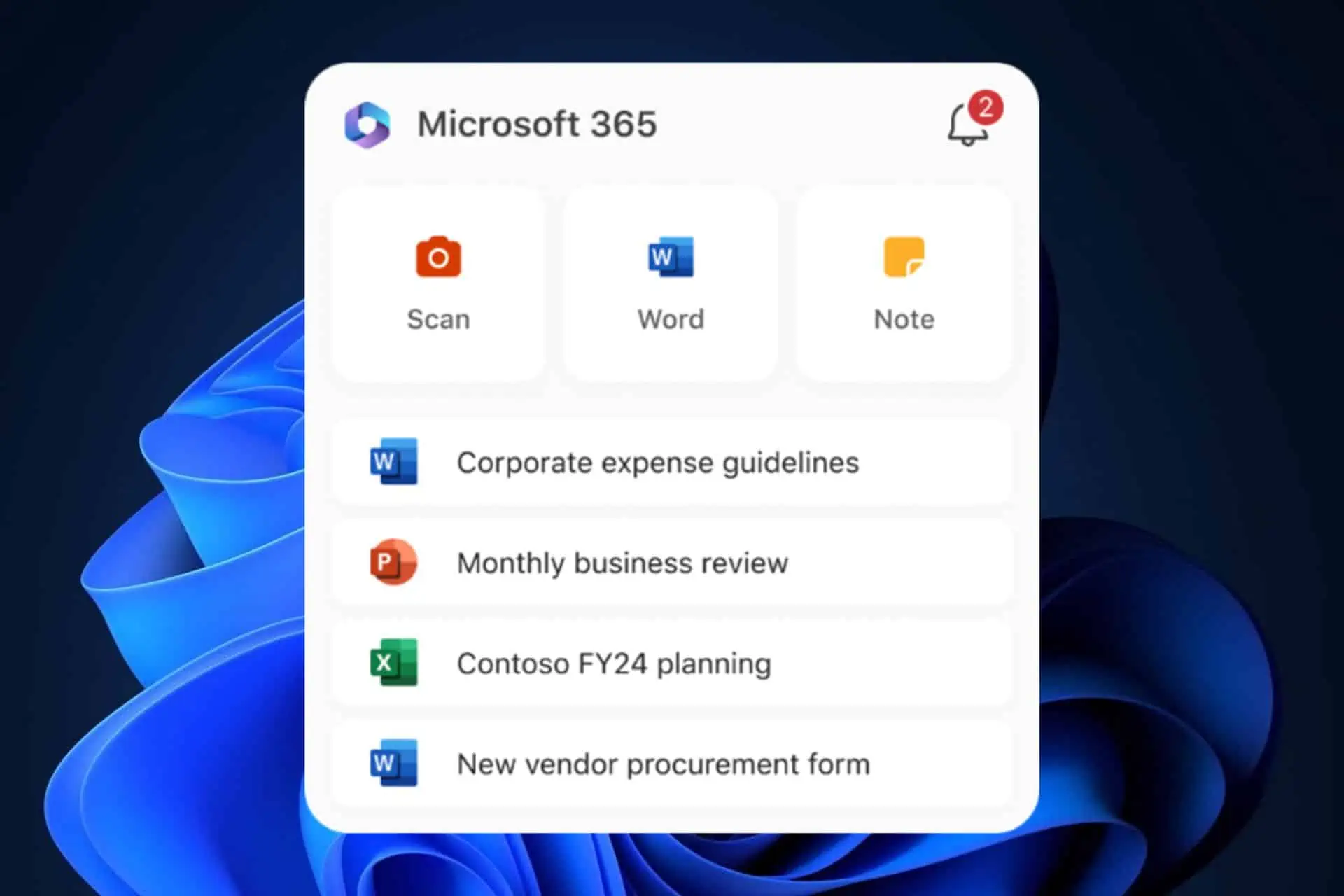
Microsoft 365 iPhone의 위젯은 PDF 문서에 빠르게 서명해야 하는 등 스트레스가 많은 상황을 처리할 때 매우 유용할 수 있습니다. 이 기능은 이제 iOS에 적용되었으며 iPhone 및 iPad 사용자는 이 기능을 사용하여 장치의 홈 화면에서 직접 문서를 작성하고 메모를 작성할 수 있습니다.
위젯에는 세 가지 유형이 있습니다.
- 작은 위젯.
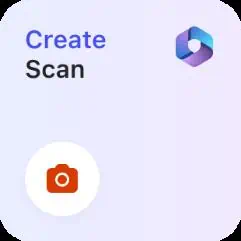
- 중간 위젯.
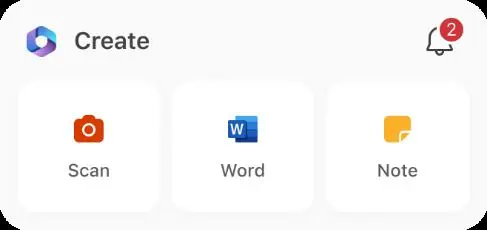
- 대형 위젯.
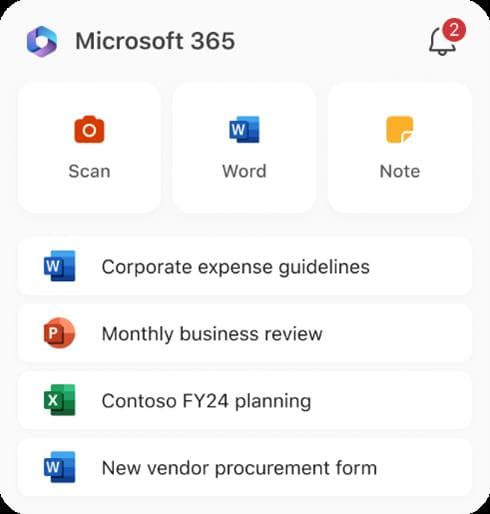
물론 각각은 홈 화면 공간을 대신하여 더 많은 기능을 제공합니다.
iPhone에서 Microsoft 365 위젯을 사용하는 방법
- Microsoft 365에 로그인 앱 iOS 기기에서
- 홈 화면에 위젯을 추가하려면 위젯을 길게 터치한 후 추가 버튼을 클릭합니다.
- 위젯을 선택하고 위젯 크기를 선택한 후 위젯 추가.
- 가볍게 두드리다 선택한다.
- 위젯을 수정하려면 위젯 탭을 길게 터치하세요. 위젯 수정 FBI 증오 범죄 보고서 빠른 작업 메뉴를 클릭한 다음 사용 가능한 콘텐츠 유형 목록에서 선택합니다.
- 종료하려면 위젯 외부를 탭하세요.
현재 Word, Excel, PowerPoint, Notes, PDF 및 Scan을 추가할 수 있습니다.
당신은 그것을 사용할 것인가?








사용자 포럼
0 메시지